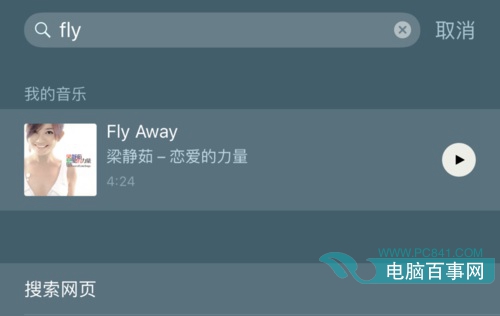Apple Music怎么离线下载音乐
发布时间:2015-12-30 来源:查字典编辑
摘要:AppleMusic怎么离线下载音乐?苹果的AppleMusic是一款流音乐界软件,现已经上线,现在中国用户也可以使用AppleMusic了...
Apple Music怎么离线下载音乐?苹果的Apple Music是一款流音乐界软件,现已经上线,现在中国用户也可以使用Apple Music了,Apple Music凭借Apple的背景收录了各大唱片公司的经典老歌,下面查字典教程网小编就给大家带来Apple Music离线下载音乐教程。
1.如下图所示,这里以下载一首梁静茹的 Fly Away 歌曲为例,在她的专辑列表中,点击歌曲右侧的【更多】图标。
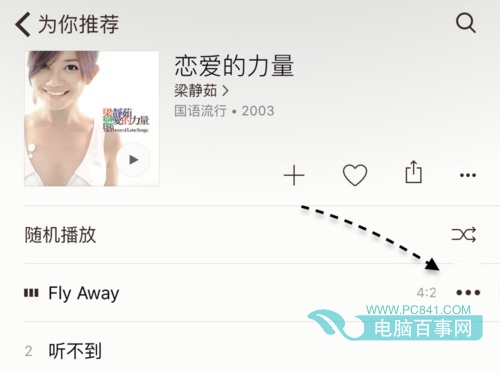 2.接下来在菜单选项中,可以看到有一个【使内容离线可用】选项,点击即可开始下载。
2.接下来在菜单选项中,可以看到有一个【使内容离线可用】选项,点击即可开始下载。
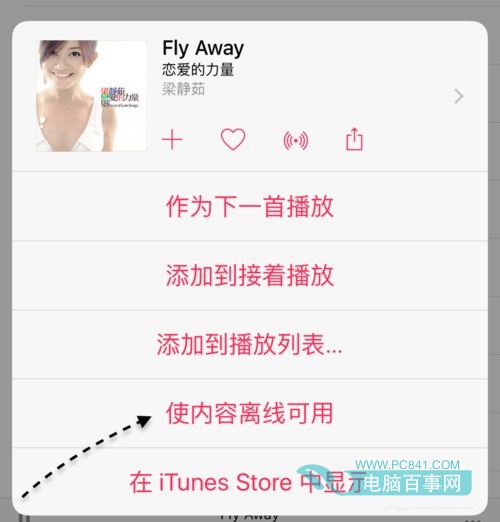 3.如果系统提示音乐资料库需要设置的话,请根据提示点击【设置】按钮。
3.如果系统提示音乐资料库需要设置的话,请根据提示点击【设置】按钮。
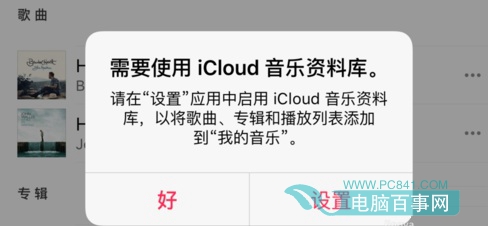 4.接下来会自动跳转到音乐设置界面,点击打开【iCloud 音乐资料库】选项,如图所示
4.接下来会自动跳转到音乐设置界面,点击打开【iCloud 音乐资料库】选项,如图所示
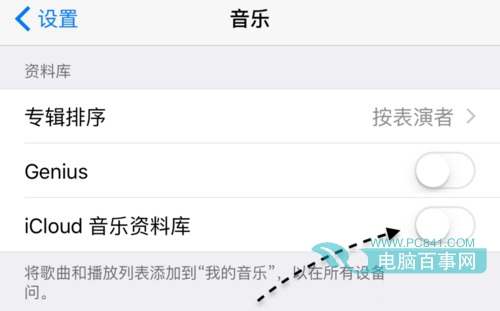 5.如果原来在 Apple Music 中有音乐的话,请点击【合并】按钮即可。
5.如果原来在 Apple Music 中有音乐的话,请点击【合并】按钮即可。
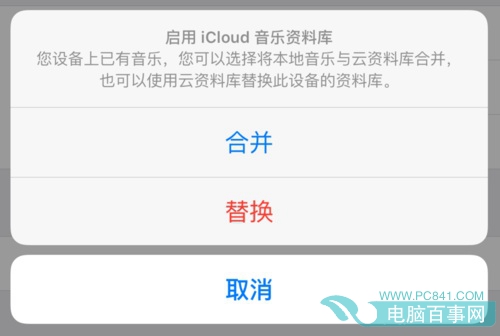 6.接着会看到 iCloud 音乐资料库已经被打开,然后就可以开始正常下载音乐了。
6.接着会看到 iCloud 音乐资料库已经被打开,然后就可以开始正常下载音乐了。
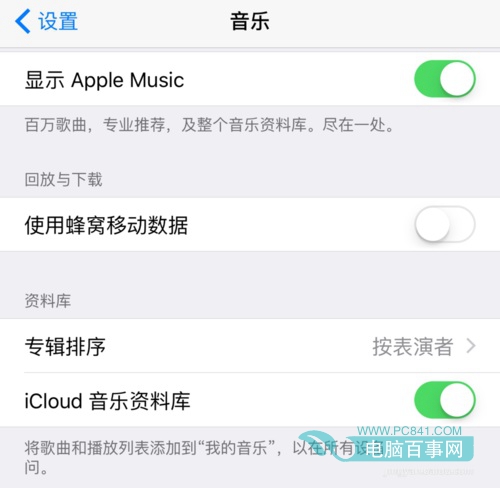 7.如果想要查看当前正在下载的歌曲内容,请点击底部的【我的音乐】栏目,如图所示
7.如果想要查看当前正在下载的歌曲内容,请点击底部的【我的音乐】栏目,如图所示
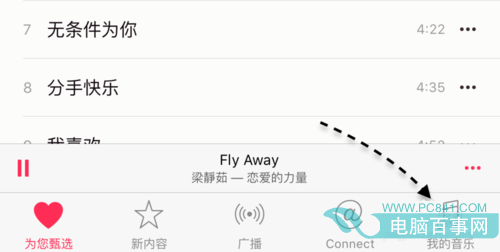 8.在我的音乐顶部的【资料库】栏目下,可以看到当前显示“正在下载歌曲”信息,点击它继续。
8.在我的音乐顶部的【资料库】栏目下,可以看到当前显示“正在下载歌曲”信息,点击它继续。
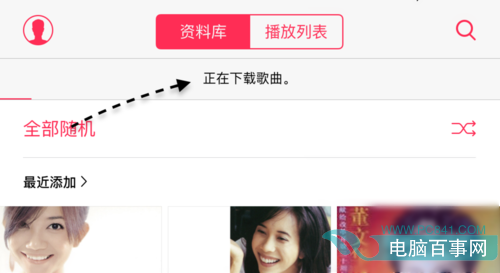 9.接下来便可以看到当前正在下载的 Fly Away 音乐了,如图所示
9.接下来便可以看到当前正在下载的 Fly Away 音乐了,如图所示
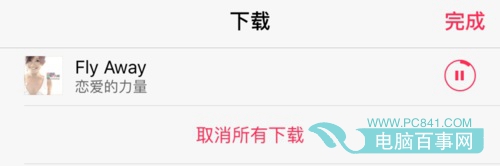 10.又比如在这里搜索一首自己喜欢的歌曲,点击右侧的【更多】按钮,也是可以下载的。
10.又比如在这里搜索一首自己喜欢的歌曲,点击右侧的【更多】按钮,也是可以下载的。
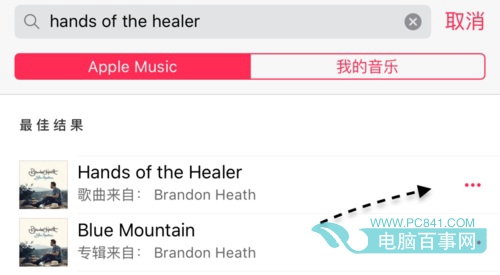 11.当下载完成以后,可以直接在 iPhone 上搜索想要听的歌曲,然后便可以直接点击播放了。
11.当下载完成以后,可以直接在 iPhone 上搜索想要听的歌曲,然后便可以直接点击播放了。